新機能、iPhone同士のデータ移行「クイックスタート」やってみた!
- 2021.03.23
- お役立ち情報
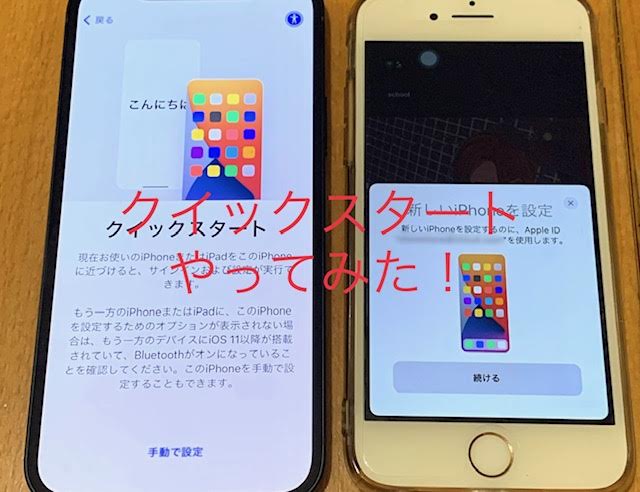
新しいiPhoneは嬉しけど、毎回データ移行が憂鬱…
データのバックアップ取るのも時間がかかって面倒だし、PCのストレージはもういっぱいで整理しなきゃだし…iCloudもデータ容量増やしてないから使えなし…
嬉しいけど憂鬱…って人多くないですか?
そこで今回はiOSの新機能「クイックスタート」を使って機種変更してみます!
iPhoneをかざすだけでデータ移行できるなんて、めっちゃ便利!
まず準備から
データ移行前にやっておくこと!
・Apple ID の確認
データ移行後のアプリのダウンロードは基本Apple IDに紐づいて行われます、ご自身のIDとPassは確認してください、ログインが必要なアプリはIDとPASSを確認して、分からなければパスワードの再設定などしてログインできる状態にしてください
・LINEでやっておくこと
以前LINEのデータが一部引き継げなくて困ったことがあります、今はiPhone同士ならアプリがダウンロードされればパスワードを入力するだけで使えるので、ログインできるように準備を忘れずに行ってくださいね!
・アカウント情報の確認
電話番号・メールアドレスの確認、特にパスワードが分からないとログインできないので確認しましょう
・トークのバックアップ
[設定]→[トーク]→[トークのバックアップ]バックアップは必ず行ってください
・iOSの確認
iPhone同士をかざすだけでデータ移行できる「クイックスタート」は2台のiPhoneがiOS12.4以降でないとできないので確認してください
・ストレージの確認
旧iPhoneより新iPhoneの方がストレージ容量が少なければデータの転送が出来ないので、もし足りないようであれば写真をiCloudやGoogle Photo・Amazon Photoなどにデータをバックアップしておきましょう
・Wi-Fiの確認
「クイックスタート」は新旧2台のiPhoneを同じWi-Fiネットワークに繋ぐ必要があります、但し自宅にWi-Fi環境がない場合は有線での転送も可能でこの場合Lightning-USBケーブルとLightning-USB 3カメラアダプタが必要になります
・状態の確認
新しいiPhoneはセットアップされていない状態でないと「クイックスタート」は使えません、通常ショップでの購入時は動作確認でセットアップを行います、そんな時はiPhoneの初期化を行いましょう!
初期化方法
[設定]→[一般]→[リセット]の中から[全てのコンテンツと設定を消去][今すぐ消去]これで初期化できます!まっさらな状態なので問題ないですよね!
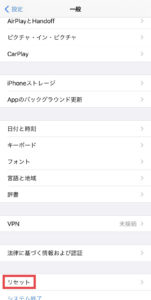
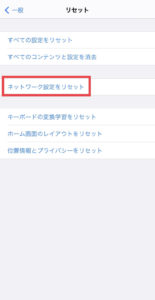
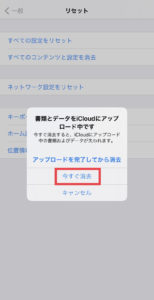
ここまで準備できたなら、いよいよ「クイックスタート」の始まり!
・新しいiPhoneの電源を入れる
新しいiPhoneには言語選択画面が表示され、古いiPhoneには「新しいiPhoneを設定」と「クイックスタート」画面が表示されるので、続けるをタップします

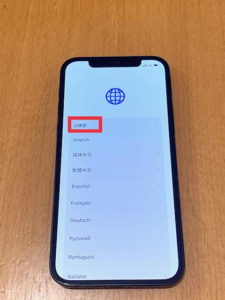
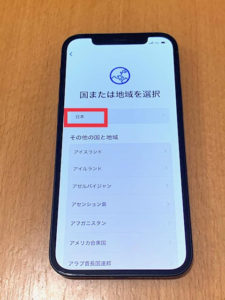
ここから「クイックスタート」が始まります!

新iPhoneには雲のようなアニメーションが表示されます、古いiPhoneにはカメラのファインダーが表示されるのでそれを読み取ります

指示通りに進みます
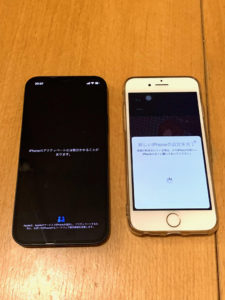
Face IDの登録

データの転送

利用規約 【同意する】
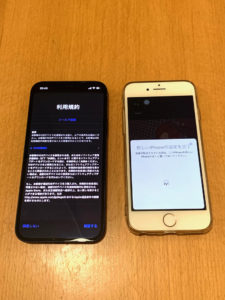
・設定
Face ID・Siri・Apple Payなどの設定を行います(こられの設定は後からでもできます)
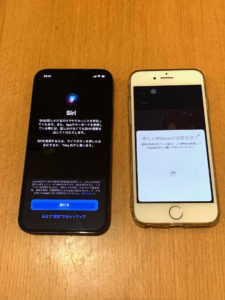
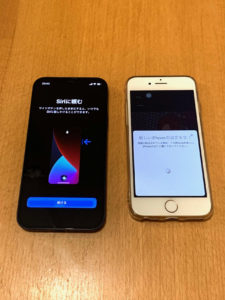
・データ転送
設定が終わるとデータの転送が始まります、データ量により時間は変わります(約73GBで40分〜50分位かかりました)

「新しいiPhoneの設定を完了」が表示されれば次のステップへ!
この後にアプリのダウンロードが始まります

これでiPhoneの設定は終わり、アプリのダウンロードが始まります
・アプリのダウンロード
データ移行が終わるとアプリのダウンロードです、Apple IDに紐付けされたアプリがダウンロードされます、自分は無駄に沢山のアプリが入っているので1時間以上かかりました
アプリのダウンロード後はそれぞれのアプリを開いて確認!ログインが必要なアプリはログインしてください
以上、無事終了!
と思いきや…問題発生!
うちは家族4人、自分と子供2人の分は無事にデータ移行できたのですが嫁のiPhoneで問題発生!
夜からデータ移行をはじめたので、そのまま寝て起きたらまだアプリのダウンロードが終わってない!アプリの数も多いのですがそれにしても遅い、ネットで調べると「再起動」「Wi-Fi環境の確認」「アプリを一つずつダウンロード」など色々試したけど解決せず…
そして、あるアプリをタップしたとき自分のApple IDの入力を求められました
そう!問題はこれでした!
昔ダウンロードしたアプリは嫁のではなく自分のApple IDでアプリストアにログインしていたので、それが引き継げなく止まっていたようです
結局自分のApple IDのパスワードを入力したらすんなりダウンロード開始!無事完了しました!
レアケースだと思いますが参考になれば幸いです
一台だけ問題ありましたがiOSの新機能「クイックスタート」便利ですよ!
でも、バックアップはしっかり取りましょうね!
-
前の記事
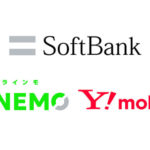
「LINEMO」「y!mobile」ソフトバンクから乗り換えはどっちがお得? 2021.03.21
-
次の記事

アフィリエイト塾 2021.04.26
